
Explorarea arhivei de jurnale din Consolă pe Mac
Dacă creați un raport de diagnosticare a sistemului, puteți utiliza Consola pentru a-l afișa, căuta și sorta.
Notă: dacă nu v-ați conectat ca administrator, trebuie să introduceți un nume de administrator și o parolă pentru a crea un raport de diagnoză a sistemului și a-l explora.
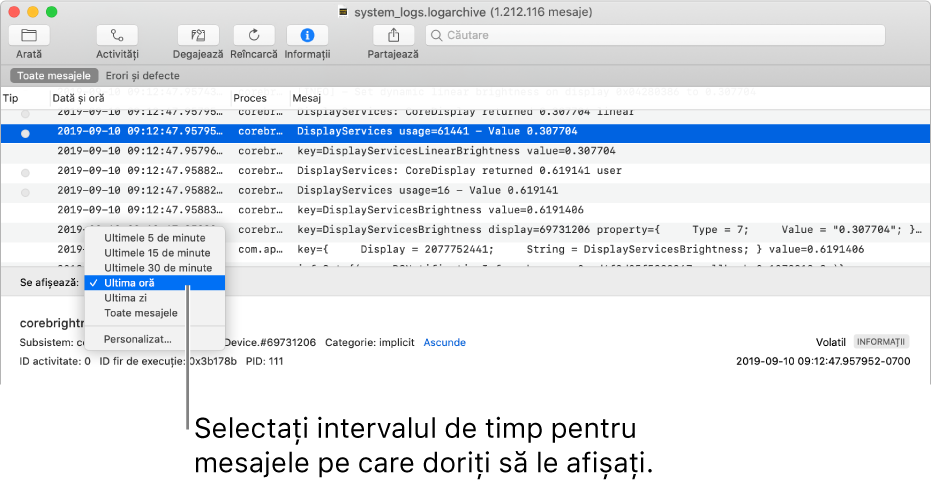
În aplicația Monitor activitate
 de pe Mac, creați un raport de diagnoză a sistemului.
de pe Mac, creați un raport de diagnoză a sistemului.Sfat: pentru detalii despre cum se creează jurnale pentru alte dispozitive, consultați site-ul dezvoltatorului Apple: Profiluri și jurnale.
În Finder
 , faceți dublu-clic pe fișierul arhivei de jurnale.
, faceți dublu-clic pe fișierul arhivei de jurnale.O fereastră Consolă nouă se deschide cu arhiva de jurnale afișată.
În aplicația Consolă
 de pe Mac, explorați arhiva de jurnale procedând după cum urmează:
de pe Mac, explorați arhiva de jurnale procedând după cum urmează:Sortați date: Deplasați cursorul deasupra numelui coloanei după care doriți să sortați, apoi faceți clic pe acesta. Toate rândurile din arhiva de jurnale sunt reordonate în funcție de coloana selectată. Faceți clic pe numele coloanei din nou pentru a inversa ordinea de sortare.
Afișați date pentru un anumit interval de timp: Faceți clic pe meniul pop-up Se afișează din colțul din stânga jos al ferestrei, apoi alegeți un interval de timp. De exemplu, selectați Ultima oră pentru a afișa doar mesajele de jurnal din ultima oră a arhivei de jurnale. Sau alegeți Personalizare pentru a configura un interval pentru mesajele din jurnal care se afișează.
Afișați mesaje de jurnal: Vizualizați mesajele de jurnal.
Vizualizarea activităților: Vizualizați activități.
Căutați mesaje de jurnal și activități: Găsirea mesajelor de jurnal și activităților.
Partajarea arhivei de jurnale: Partajați mesaje de jurnal, activități sau rapoarte.